
飞牛Nas部署 komga 搭建漫画库
飞牛Nas部署 komga 搭建漫画库
一、前言
1.1、介绍
漫画、漫画、BD、杂志和电子书的媒体服务器
二、部署工作
2.1、Compose 商店部署
用 Compose_shop.sh 部署完毕,直接跳转到 Web 界面配置即可!
2.2、Compose 文件部署
services:
komga:
image: gotson/komga:latest
container_name: komga
ports:
- 6010:25600
volumes:
- /vol1/1000/Docker/komga/config:/config
- /vol1/1000/Docker/komga/data:/data
environment:
- PUID=1000
- PGID=1000
- TZ=Asia/Shanghai
network_mode: bridge
restart: always2.3、飞牛可视化部署
2.3.1、镜像仓库源
推荐镜像源:https://docker.1ms.run
2.3.2、镜像准备
镜像为:gotson/komga
版本为:latest
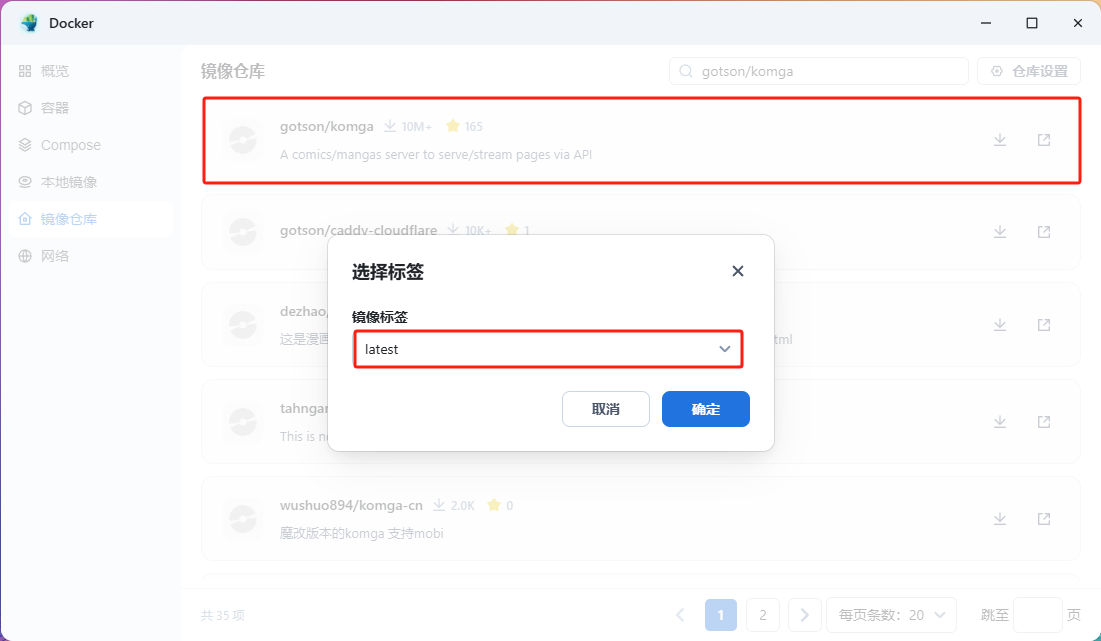
2.3.3、目录准备
创建
Docker文件夹(存放容器)目录下创建komga文件夹firefox文件夹目录下创建config和data文件夹

2.3.4、可视化容器配置
容器名称自定义,勾选开机自动开启
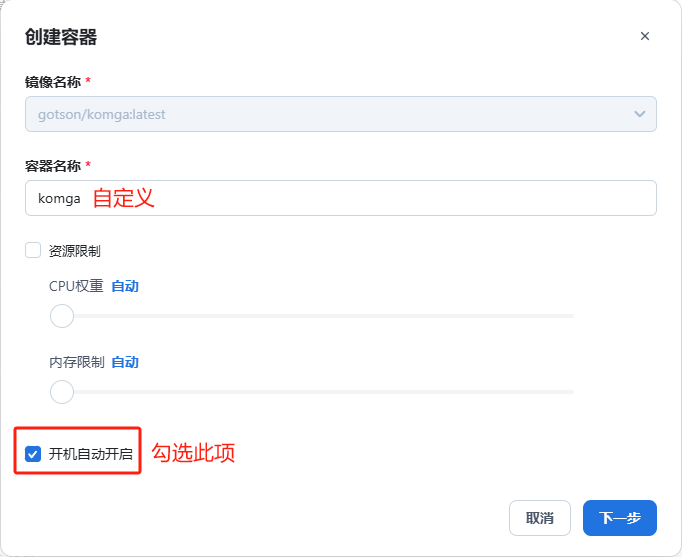
端口只能更改前选框,后选框不能修改,存储设置配置如下:
/vol1/1000/Docker/komga/config映射/config/vol1/1000/Docker/komga/data映射/data
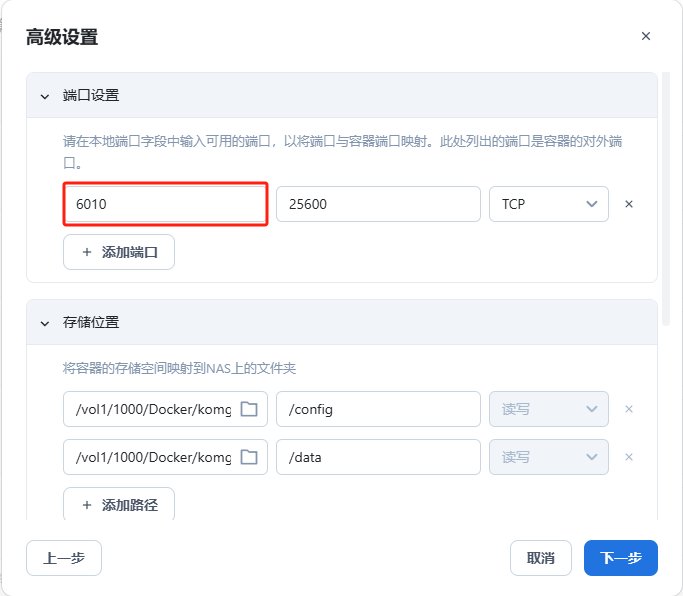
添加环境变量如下:
PUID=1000用户IDPGID=1000用户组IDTZ=Asia/shanghai时区
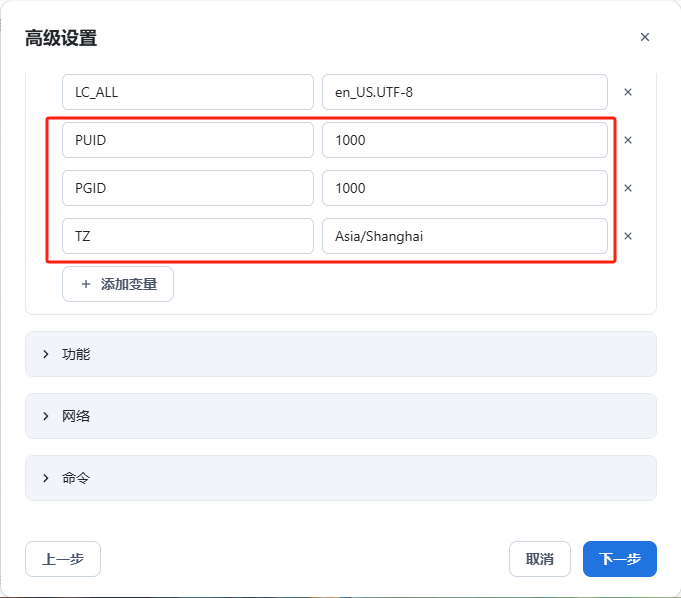
勾选创建后启动容器,并创建容器
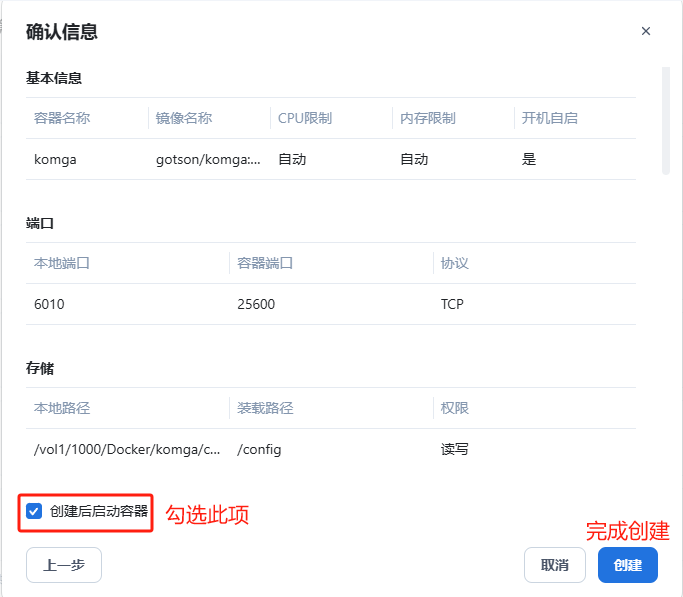
三、部署后的 Web 配置
3.1、注册阶段
IP + 端口访问 komga 的 Web 界面,如下图所示,将界面改为简体中文
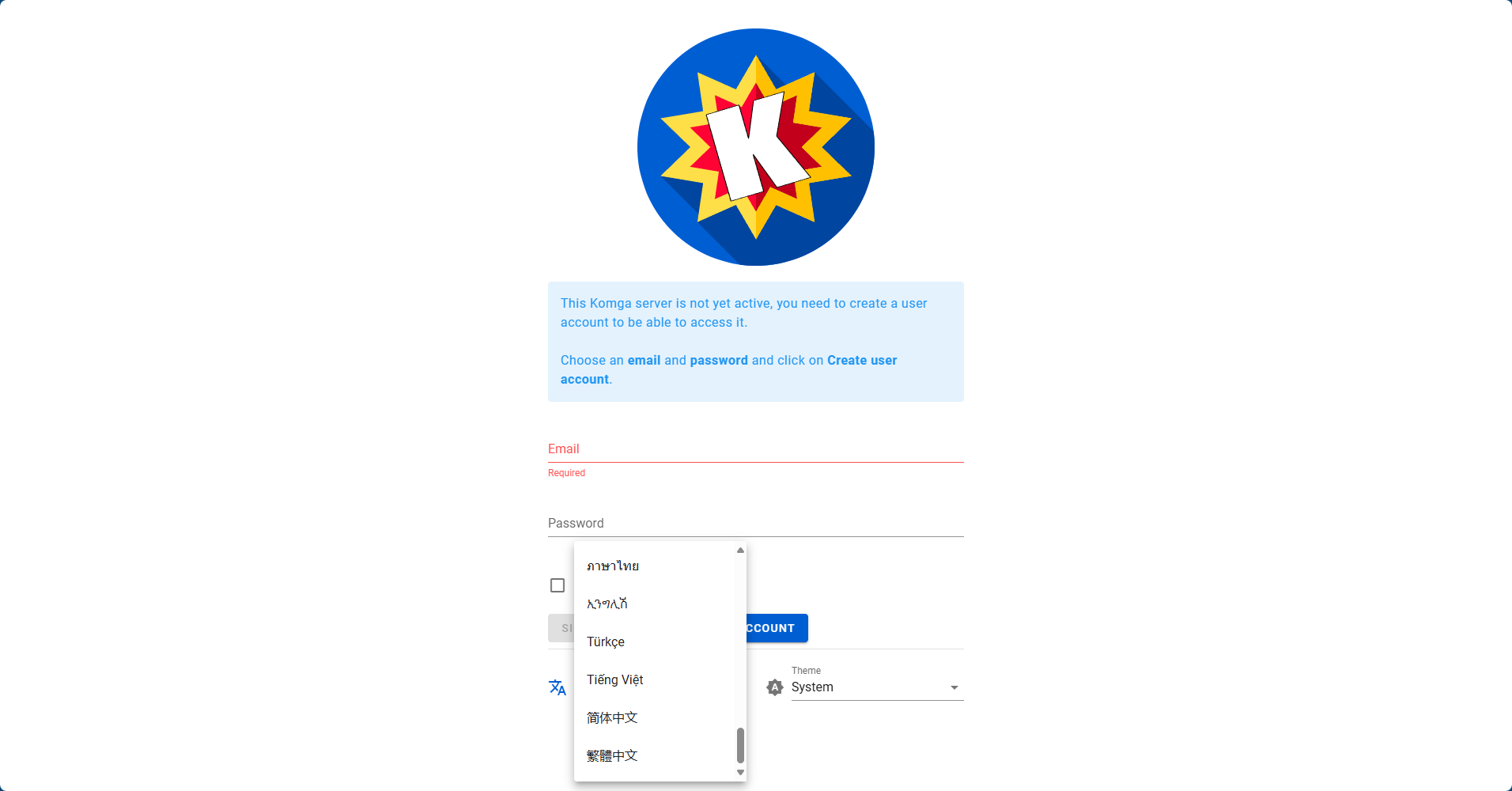
根据提示创建账户
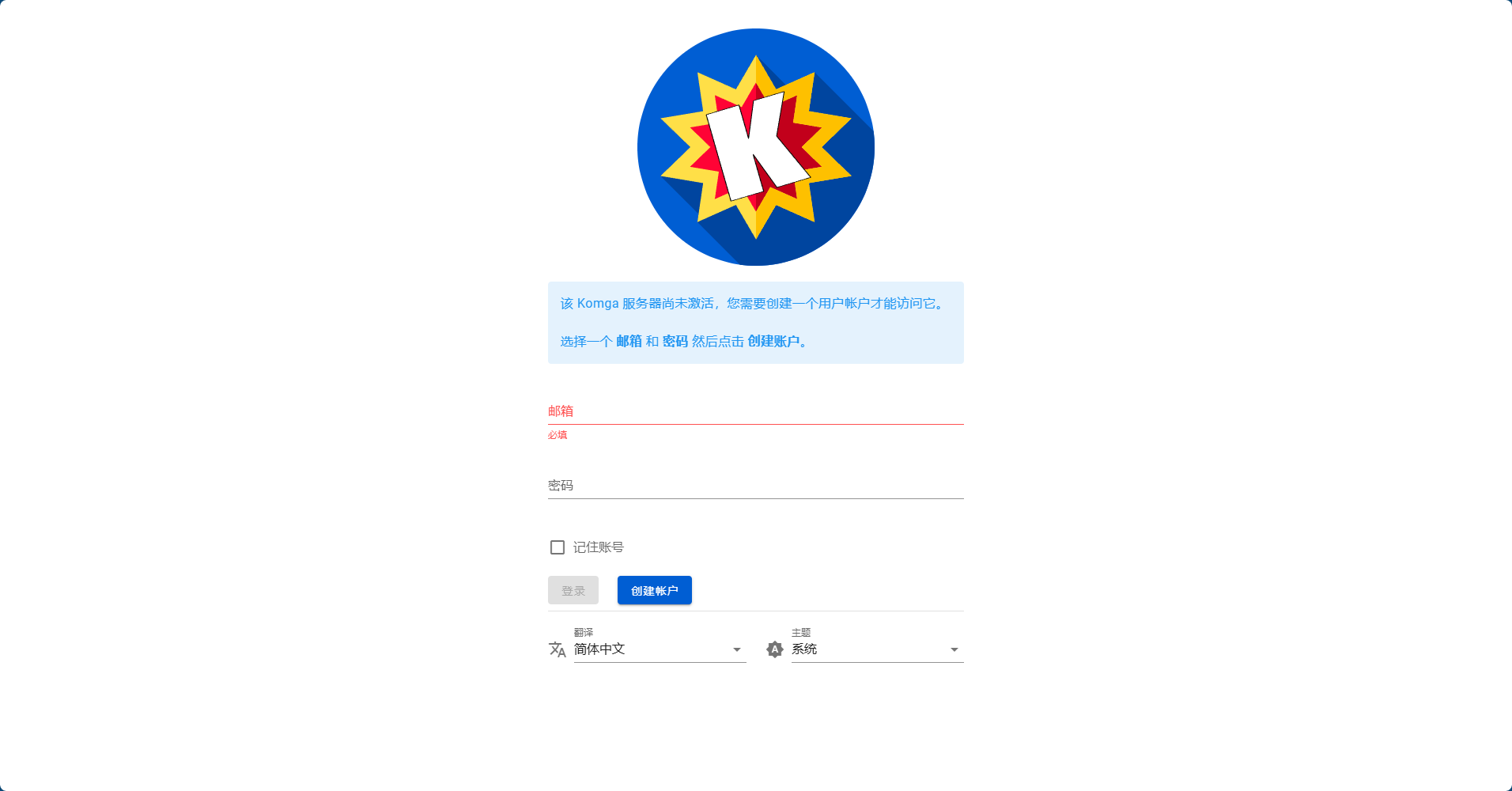
3.2、内部配置
进入 komga 的 Web 界面

回到飞牛,打开文件管理,找到 komga 根目录的 data 文件夹,有来上传漫画
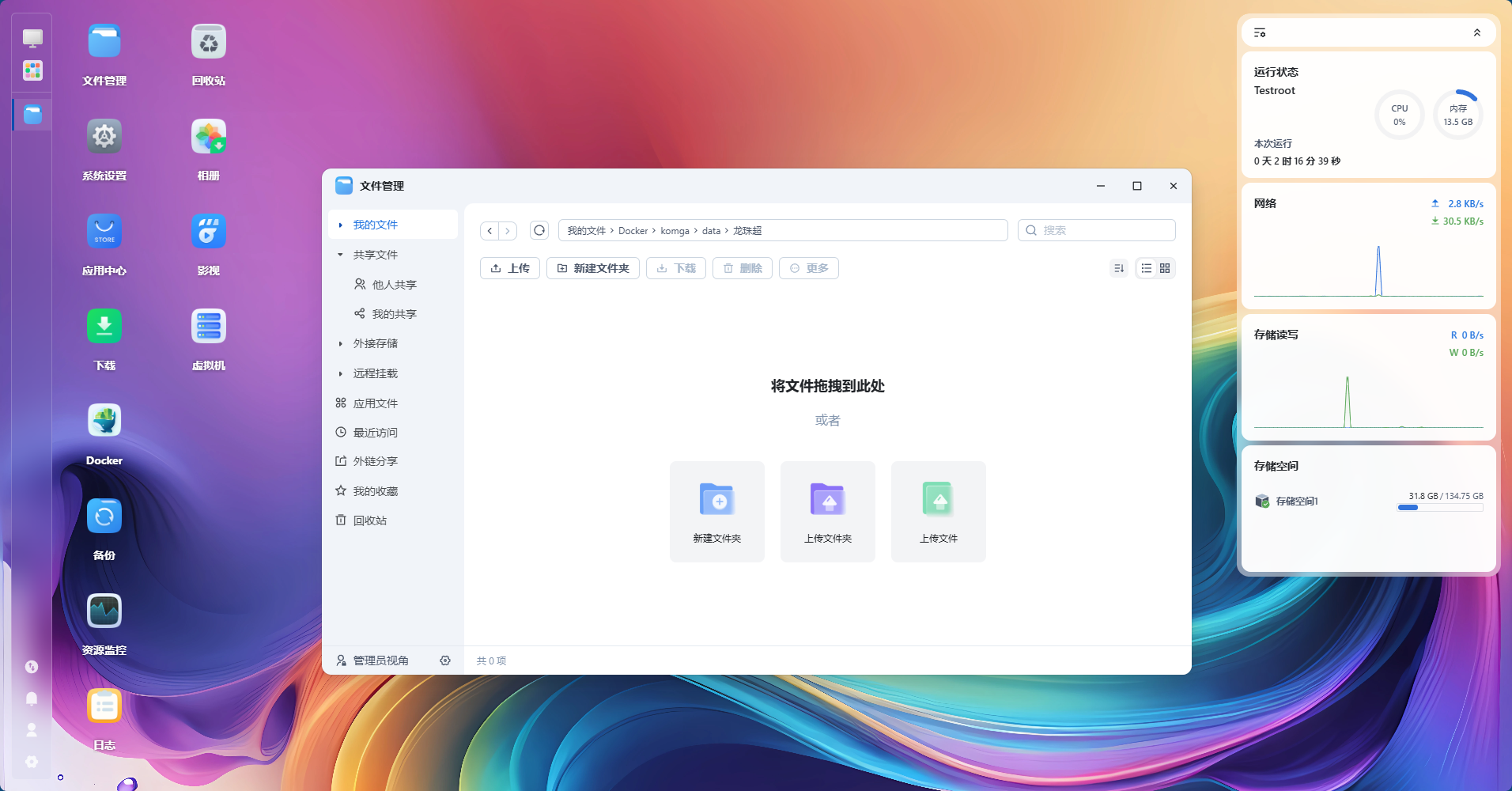
上传到飞牛后,回到 komga 的 Web 界面

点击界面的添加库进行漫画库添加
名称:自定义
根文件夹:
/data/上传的文件夹名称

以下图片均为默认设置,不用修改或可根据自身情况修改
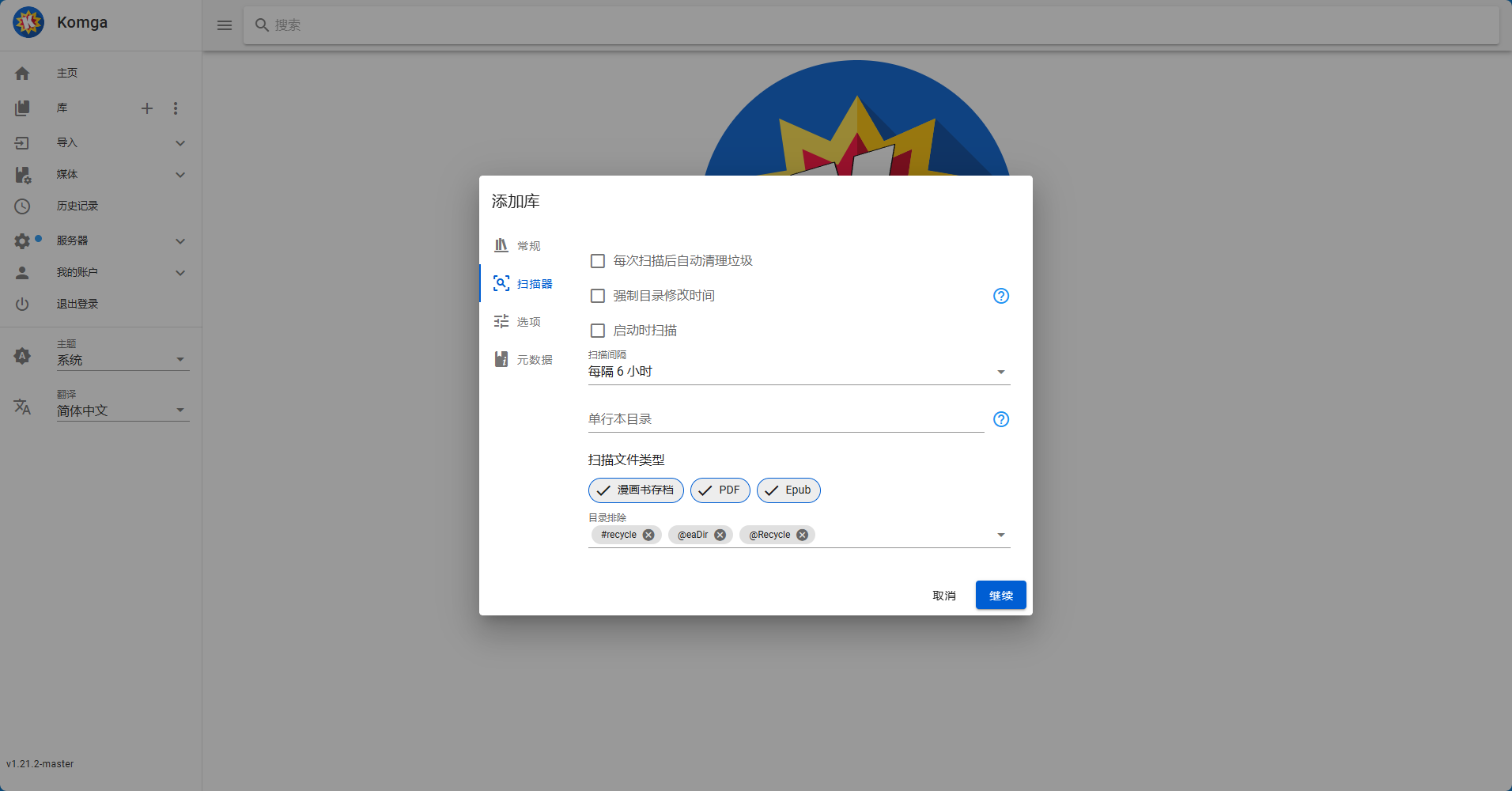
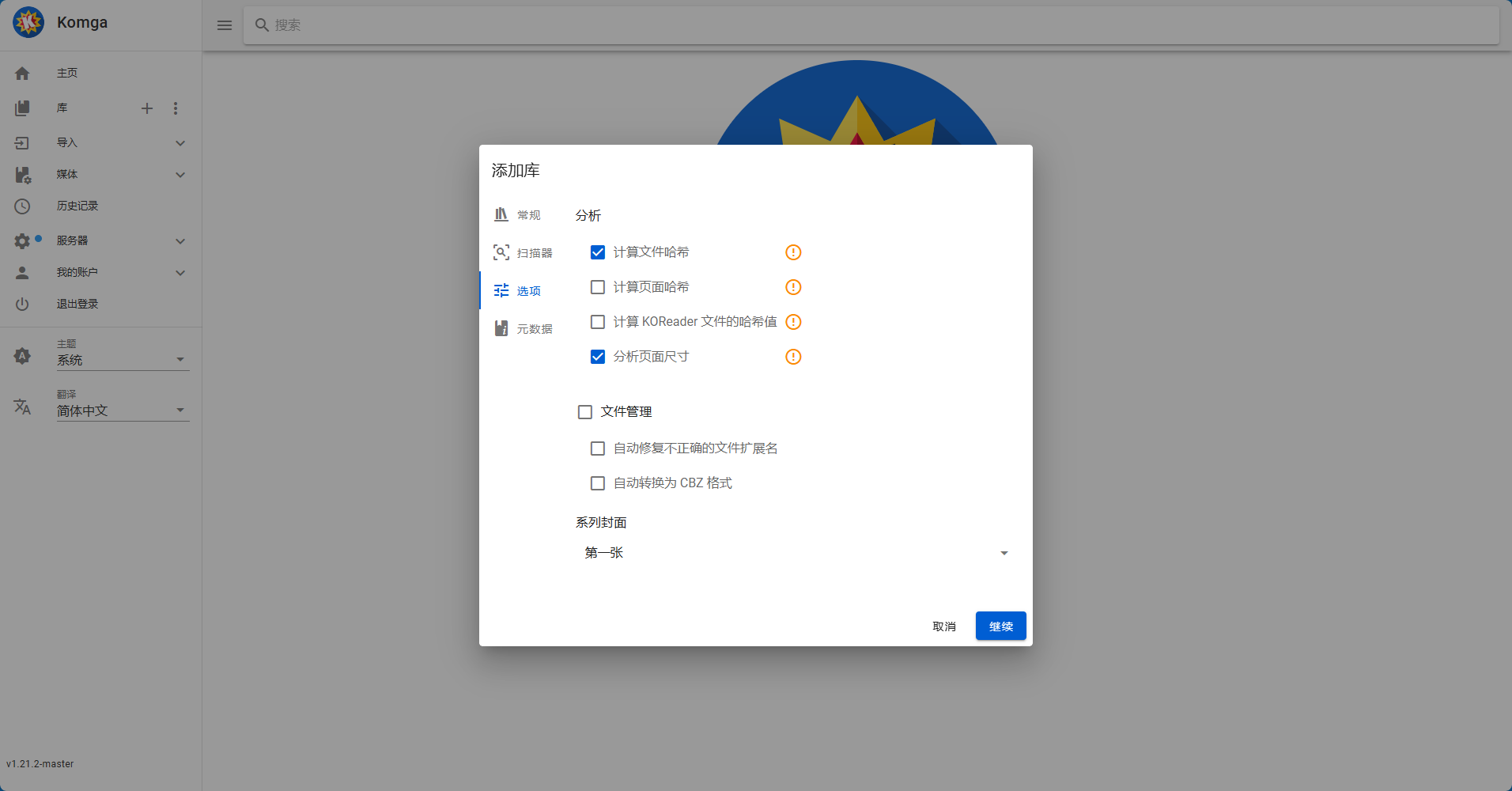
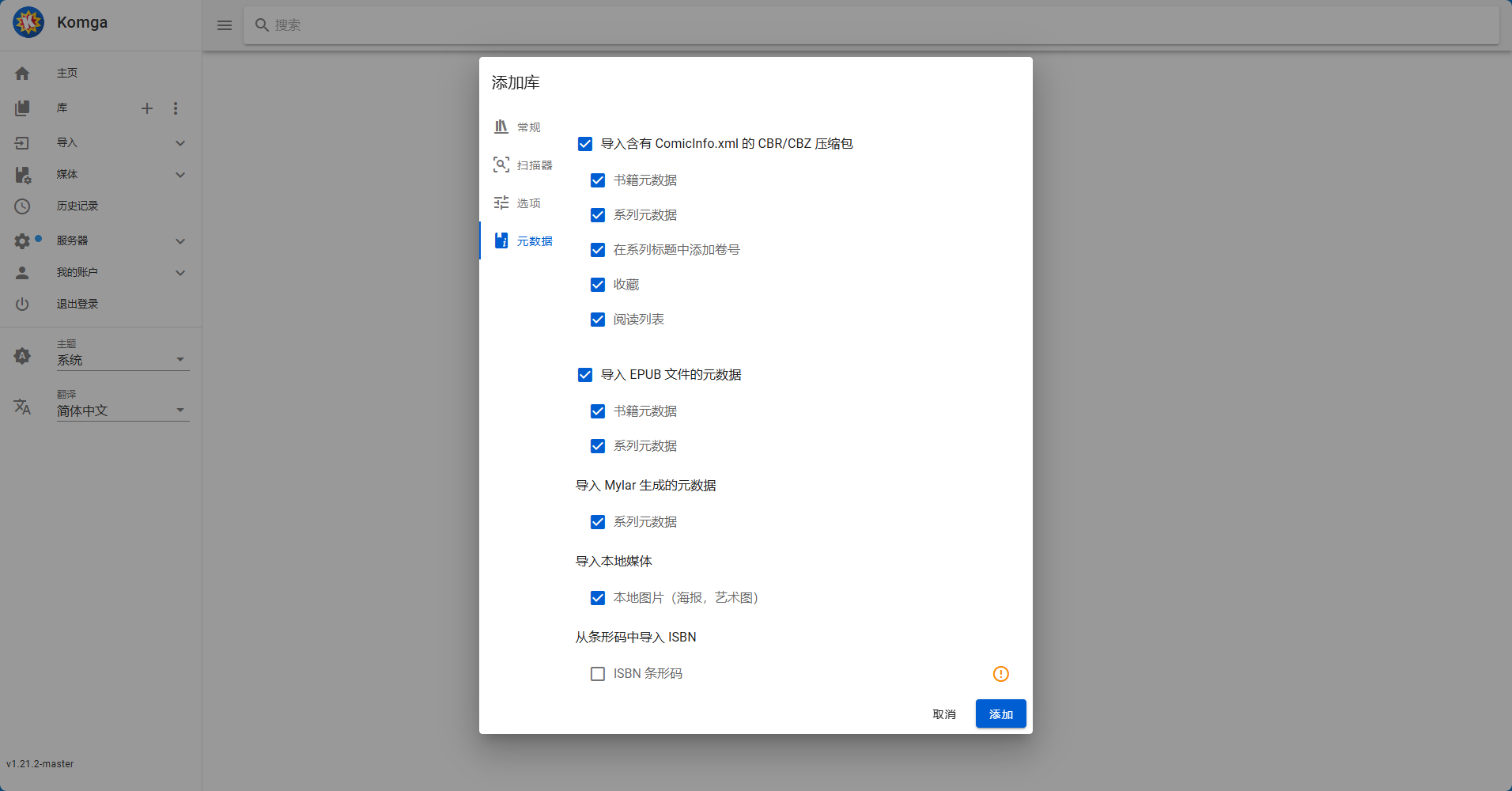
创建完成后,等待 komga 加载完毕即可显示资源了,到此 komga 的配置完毕
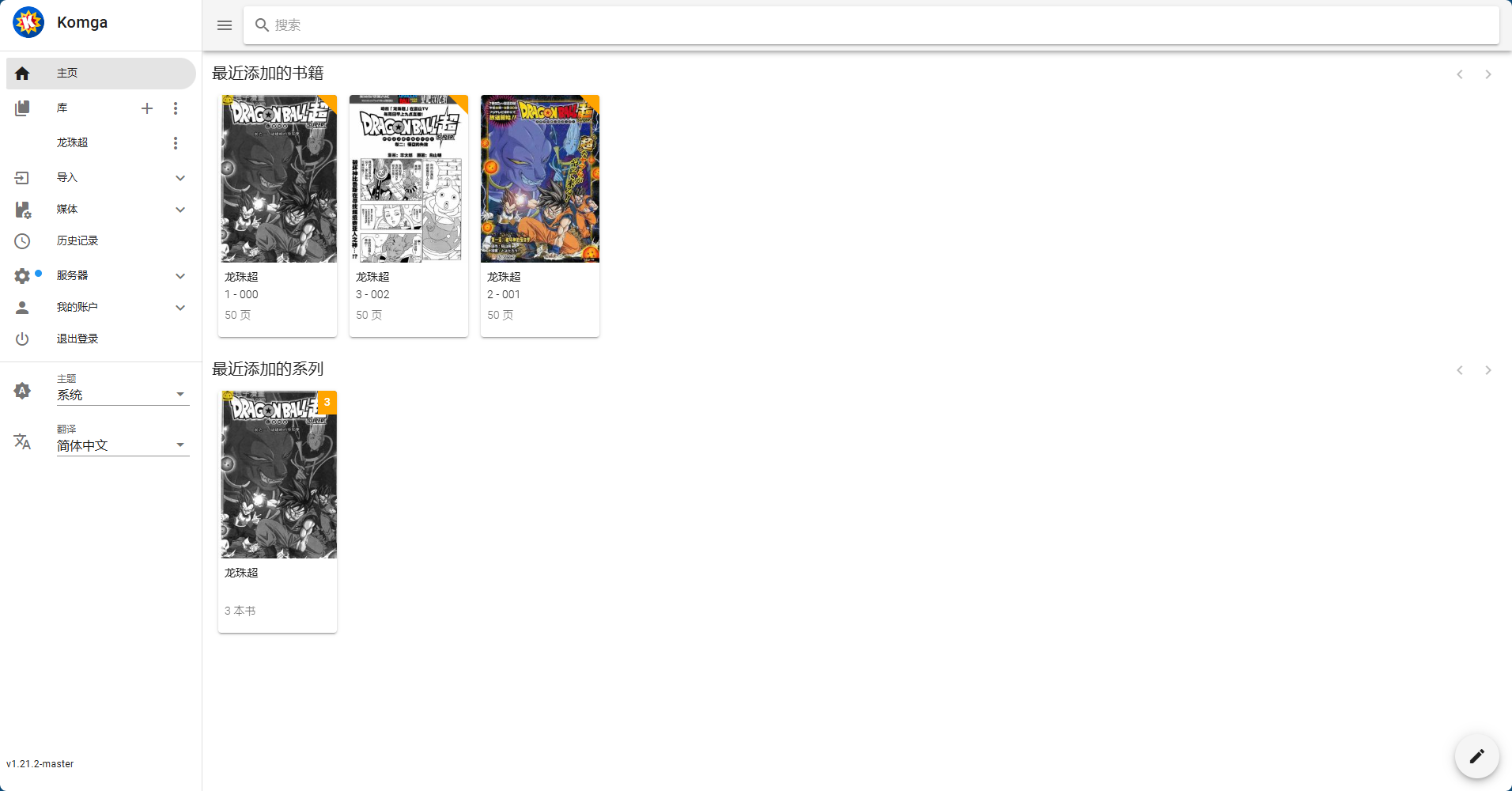
- 感谢你赐予我前进的力量
赞赏者名单
因为你们的支持让我意识到写文章的价值🙏
本文是原创文章,作者为:三人行 — James Gosling,哔哩哔哩主页!
评论
匿名评论
隐私政策
你无需删除空行,直接评论以获取最佳展示效果




